WordPress MU-Plugins: Apa Itu + Plugin Harus Digunakan Berguna Untuk Pengembang Web WP
Diterbitkan: 2022-02-24Apakah Anda memerlukan fitur untuk diaktifkan secara otomatis dan tetap diaktifkan di situs web Anda? Kemudian pertimbangkan untuk menambahkan ini ke WordPress sebagai mu-plugin …bahkan buat sendiri!
Dalam tutorial ini, kita akan menjelajahi:
- Apa Itu Plugin MU?
- Sejarah Singkat Plugin MU
- Fitur MU-Plugin
- Cara Mengubah Direktori Plugin yang Harus Digunakan Secara Default
- Kapan Tidak Menggunakan MU-Plugin
- Cara Membuat dan Menginstal MU-Plugin di WordPress
- Tutorial Plugin MU
- Sembunyikan Item Admin WordPress Untuk Semua Pengguna (Kecuali Anda)
- Sembunyikan Menu Atas WordPress Dan Buat Tombol Keluar Kustom
- Tambahkan CSS ke Backend WordPress
- Hapus Semua Gaya Dari Konten WordPress
- Sembunyikan Elementor Di Admin WordPress
- Jadikan Beehive Analytics Halaman Beranda Dasbor WordPress Anda
Ayo langsung masuk…
Apa Itu Plugin MU WordPress?
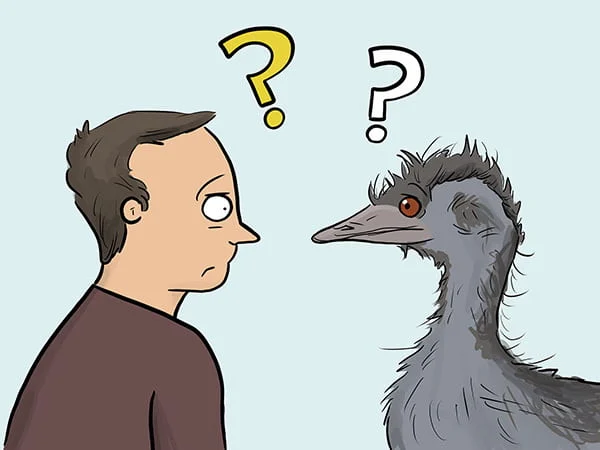
Seperti yang dijelaskan dalam dokumentasi WordPress.org…
Plugin yang harus digunakan (alias mu-plugins) adalah plugin yang dipasang di direktori khusus di dalam folder konten dan yang secara otomatis diaktifkan di semua situs dalam penginstalan.
Jadi, plugin yang harus digunakan ('mu-plugin') sama seperti plugin WordPress lainnya, kecuali fakta bahwa ketika diunggah ke direktori mu-plugins dari folder wp-content (yaitu /wp-content/mu-plugins itu secara otomatis diaktifkan dan tetap diaktifkan pada instalasi WordPress Anda.
Sejarah Singkat Plugin MU
Kembali pada hari-hari awal (sekitar versi 3.0), WordPress memperkenalkan fitur yang disebut Multisite (awalnya disebut WordPress MU) untuk memungkinkan beberapa situs untuk berbagi dan dikelola oleh satu instalasi WordPress, WordPress Multisite (atau WPMU seperti yang dikenal) juga memperkenalkan direktori 'mu-plugins', menawarkan admin situs cara mudah untuk mengaktifkan plugin secara default di semua blog di jaringan multisite.
Meskipun MU-plugins awalnya mengacu pada 'plugin multi-pengguna', mereka diubah namanya menjadi plugin 'harus digunakan'. Dipasang di direktori 'mu-plugins' dari instalasi WPMU, mu-plugins sekarang dapat digunakan di mana pun Anda ingin satu atau lebih plugin aktif secara otomatis dan tetap diaktifkan, baik pada satu atau beberapa instalasi WordPress.
Fitur MU-Plugin
Plugin yang harus digunakan ('mu-plugin') adalah plugin yang, secara default, diaktifkan secara otomatis dan tetap aktif saat diunggah ke direktori mu-plugins dari folder wp-content (yaitu /wp-content/mu-plugins Setelah diunggah ke direktori ini, WordPress secara otomatis akan mengetahui bahwa plugin ini harus digunakan pada saat instalasi.
Plugin yang harus digunakan dimuat sebelum plugin normal dan tidak ditampilkan dalam daftar default plugin pada halaman Plugin wp-admin. Namun, mereka muncul di bagian Must-Use khusus di menu daftar layar Plugin.
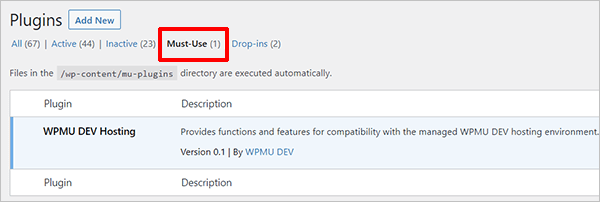
Catatan:
- Mu-plugin tidak dapat dinonaktifkan atau dinonaktifkan kecuali dengan menghapus file plugin dari direktori must-use dari instalasi WordPress Anda.
- Sementara plugin tetap berada di direktori, WordPress akan selalu menjalankannya. Jadi, setelah mu-plugin telah ditambahkan ke direktori mu-plugins, itu tetap "selalu aktif" sampai dihapus dari folder itu.
- Plugin yang Harus Digunakan tidak diperbarui secara otomatis dan WordPress tidak memberi tahu Anda tentang versi baru. Ini berarti bahwa mu-plugin harus selalu diperbarui secara manual (kecuali diinstal dan dipelihara oleh layanan eksternal).
- Plugin Must-Use dapat diaktifkan hanya dengan mengunggah file ke direktori mu-plugins, tanpa harus login.
- Plugin MU dimuat oleh PHP, dalam urutan abjad, sebelum plugin normal. Ini berarti bahwa kait API yang ditambahkan dalam mu-plugin akan berlaku untuk semua plugin lain bahkan jika mereka menjalankan fungsi-fungsi tertaut di namespace global.
- Juga, perlu diingat bahwa mu-plugins akan bekerja pada instalasi WordPress tunggal dan multisite tetapi akan berlaku untuk setiap situs dalam jaringan multisite.
Cara Mengubah Direktori Plugin yang Harus Digunakan Secara Default
Untuk mengubah direktori default secara manual, Anda perlu menentukan dua konstanta ( WPMU_PLUGIN_DIR dan WPMU_PLUGIN_URL ) di wp-config.php :
define('WPMU_PLUGIN_DIR', '/full/path/to/new/directory');
define('WPMU_PLUGIN_URL', 'https://URL/to/new/directory');
Catatan:
- Jika Anda mendefinisikan konstanta di atas dan jalurnya tidak valid, WordPress tidak akan mendefinisikan ulang konstanta dan plugin-mu tidak akan dimuat. Jadi, kecuali Anda memiliki alasan untuk mengubah direktori mu-plugins default, kami sarankan untuk tetap menggunakan nilai default untuk
WPMU_PLUGIN_DIRdanWPMU_PLUGIN_URL. - Jika mengubah direktori default, kedua konstanta ini harus didefinisikan dalam
wp-config.phpsebelum baris di manawp-settings.phpdisertakan, jadi Anda tidak akan dapat menggunakan konstanta yang berguna (mis.WP_CONTENT_DIR).
Kapan Anda TIDAK Harus Menggunakan MU-Plugins?
Plugin yang harus digunakan memungkinkan Anda menambahkan fitur ke inti WordPress yang tidak diinstal secara default tetapi mungkin dibutuhkan pengguna.
Namun, seperti yang dinyatakan dalam dokumentasi WordPress…
Meskipun cocok untuk banyak kasus khusus, sistem mu-plugins tidak selalu ideal dan memiliki beberapa kelemahan yang membuatnya tidak sesuai dalam keadaan tertentu.
Dokumentasi kemudian melanjutkan ke daftar sejumlah peringatan penting yang perlu diingat:
- Plugin di direktori must-use tidak akan muncul di pemberitahuan pembaruan atau menunjukkan status pembaruannya di halaman plugin, jadi Anda bertanggung jawab untuk mempelajari dan melakukan pembaruan sendiri.
- Kait aktivasi tidak dijalankan di plugin yang ditambahkan ke folder plugin yang harus digunakan. Kait ini digunakan oleh banyak plugin untuk menjalankan kode penginstalan yang menyiapkan plugin pada awalnya dan/atau mencopot kode yang membersihkan saat plugin dihapus. Plugin yang bergantung pada kait ini mungkin tidak berfungsi di folder mu-plugins, dan karena itu semua plugin harus diuji dengan cermat secara khusus di direktori mu-plugins sebelum disebarkan ke situs langsung.
Catatan: WordPress hanya mencari file PHP tepat di dalam direktori mu-plugins, dan (tidak seperti plugin normal) bukan untuk file di subdirektori. Anda mungkin ingin membuat file pemuat PHP proxy di dalam direktori mu-plugins:
<?php // mu-plugins/load.php memerlukan WPMU_PLUGIN_DIR.'/my-plugin/my-plugin.php';
Tetap Sederhana Dengan Mu-Plugin
Mu-plugin hanya boleh digunakan untuk melakukan "satu" tindakan sederhana. Memanggil kode kompleks sepanjang waktu dapat menyebabkan konflik dengan kode atau plugin lain dan melibatkan mu-plugin sebagai sumber yang dicurigai ketika pemecahan masalah konflik benar-benar dapat memperumit masalah.
Plugin MU Tidak Dapat Disimpan di Subdirektori
Selain itu, perlu diingat bahwa, tidak seperti plugin biasa, Anda tidak dapat menyimpan mu-plugin dalam subdirektori dari direktori mu-plugins. Ini berarti Anda tidak akan dapat mengurutkan plugin-mu menggunakan folder secara default.
Anda dapat menyiasatinya dengan membuat mu-plugin untuk membuat WordPress secara otomatis menyertakan mu-plugin yang disimpan di subdirektori, tetapi karena tidak ditemukan oleh WordPress secara default, mereka tidak akan muncul dalam daftar plugin yang harus digunakan, jadi Anda menang 'tidak dapat melihat plugin must-use mana yang diinstal di subdirektori tanpa melihat direktori mu-plugins itu sendiri.
Cara Membuat dan Menginstal MU-Plugin di WordPress
Menambahkan plugin yang harus digunakan ke situs Anda memerlukan tiga langkah:
- Buat direktori
mu-plugins(folder) diwp-content - Buat file php mu-plugin
- Unggah/instal file di situs Anda melalui FTP
Kami telah membuat tutorial langkah demi langkah yang sangat baik yang menunjukkan kepada Anda cara menginstal plugin MU di WordPress di bagian dokumentasi kami.
Ikuti tutorial di atas untuk menjalani seluruh proses, atau klik tautan di bawah untuk menuju ke salah satu langkah di atas:
- Buat direktori mu-plugin
- Buat plugin-mu
- Unggah/Instal file mu-plugin
Tambahkan Plugin Wajib Digunakan yang Berguna Ini Ke Kotak Alat WordPress Anda
Peringatan: Kami sangat menyarankan untuk melakukan pencadangan lengkap situs Anda sebelum mengubah sesuatu atau menambahkan kode ke file server jika terjadi kesalahan. Snapshot membuat pencadangan dan pemulihan situs WordPress menjadi mudah!
Jika Anda adalah pengembang WordPress atau mengelola situs web untuk tim atau klien Anda, berikut adalah beberapa plugin berguna yang dapat Anda buat untuk memperluas kumpulan trik Anda:
1. Sembunyikan Bilah Admin WordPress Untuk Semua Pengguna (Kecuali Anda)
Jika Anda mengelola situs web untuk tim atau klien Anda, atau merupakan kepala pengembang bisnis Anda, Anda mungkin ingin membuat penyesuaian WordPress yang hanya dapat Anda lihat, atau menyembunyikan tombol untuk semua pengguna selain Anda untuk memastikan orang tidak mengklik di mana mereka tidak seharusnya.
Meskipun Anda dapat menyesuaikan alat admin menggunakan plugin seperti Branda, Anda juga dapat melakukannya dengan mudah menggunakan kode.
Untuk contoh ini, katakanlah Anda adalah satu-satunya superadmin situs dan ingin menyembunyikan bilah alat untuk setiap pengguna kecuali Anda sendiri.
Cukup buat plugin-mu dan tambahkan kode berikut dan gaya menggunakan CSS:
<?php
add_action( 'admin_footer', 'hideitem' );
fungsi hideitems() {
jika ( ! is_super_admin() ) {
gema "<gaya>
#wpadminbar {
tampilan: tidak ada !penting;
}
</ gaya> ";
}
}2. Sembunyikan Menu Atas WordPress Dan Buat Tombol Keluar Kustom
Berikut kustomisasi admin WordPress lain yang dapat Anda lakukan untuk klien Anda.
Katakanlah Anda ingin menyembunyikan atau menghapus bilah atas di area admin situs klien Anda karena Anda merasa tidak nyaman untuk menampilkannya di sana atau merasa bahwa memberi klien yang tidak tahu banyak tentang WordPress akses ke menu modifikasi konten dapat menyebabkan mereka membuat kesalahan yang tidak disengaja.

Misalnya, jika Anda membangun situs menggunakan Elementor, klien Anda dapat mengakses opsi penyesuaian tema Elementor langsung dari bilah menu atas.
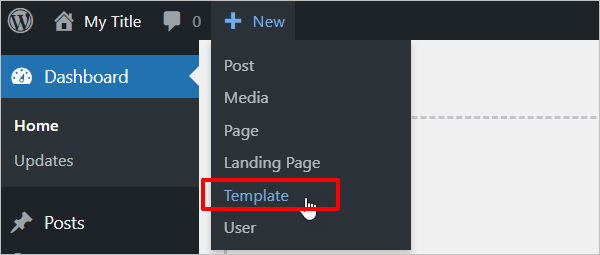
Tetap menggunakan Elementor untuk contoh ini, Anda dapat memutuskan untuk menyembunyikan ini untuk menghindari masalah dan meninggalkan jalur kustomisasi tema di dalam area admin di Template > Pembuat Tema. Atau Anda mungkin memutuskan untuk menghapusnya sama sekali, karena meskipun Anda menonaktifkan opsi dari bilah admin, beberapa pengguna mungkin masih tidak mengerti apa itu dan mengapa itu ditampilkan di bagian depan situs mereka.
Menyembunyikan bilah atas sangat mudah dilakukan dengan menggunakan plugin seperti Branda… cukup buka area Admin > Bilah admin lalu hapus centang pada visibilitas bilah alat untuk beberapa pengguna.
Masalahnya adalah, jika Anda menonaktifkan bilah ini sepenuhnya, pengguna tidak akan dapat keluar dari admin mereka. Ini tidak hanya menimbulkan masalah keamanan, tetapi juga tidak nyaman jika Anda ingin berpindah pengguna.
Untungnya, ada solusinya: Cukup tambahkan kode ini sebagai plugin-mu untuk membuat tombol logout:
<?php
tambahkan_tindakan(
'admin_menu',
fungsi () {
tambahkan_menu_halaman(
'Keluar',
'Keluar',
'Baca',
'wp_custom_logout_menu',
'__return_false',
'penanda dasbor',
1 // Di sini gunakan 1 untuk menempatkan menu di atas atau PHP_MAX_INT untuk meletakkannya di bawah,
);
}
);
tambahkan_tindakan(
'admin_init',
fungsi () {
if ( isset( $_GET['page'] ) && $_GET['page'] == 'wp_custom_logout_menu' ) {
wp_redirect(wp_logout_url());
KELUAR();
}
}
);Ini akan mengarahkan pengguna Anda ke halaman login setelah proses logout.
3. Tambahkan CSS ke Backend WordPress
Bagaimana Anda bisa menambahkan CSS ke backend WordPress?
Sekali lagi, Anda dapat menggunakan plugin seperti Branda, tetapi Anda juga dapat membuat plugin-mu dan menempelkan kode berikut di file Anda:
<?php
add_action('admin_footer', 'my_admin_css');
fungsi my_admin_css() {
gema '<gaya>
/*Masukkan kode CSS anda disini*/
</ gaya>';
}Itu saja… mudah dan sangat berguna!
4. Hapus Semua Gaya Dari Konten WordPress
Misalkan Anda menemukan situs di mana semua gaya konten diatur oleh HTML di dalam konten WordPress.
Ini agak mengecewakan, karena tidak ada yang benar-benar ingin mengubah gaya setiap halaman saat Anda dapat melakukannya dengan mudah menggunakan CSS.
Jadi, inilah solusi untuk ini.
Buat mu-plugin, dan tambahkan kode berikut:
tambahkan_filter(
'konten_',
fungsi ($konten) {
// Hapus semua gaya sebaris.
return preg_replace( '/ style=("|\')(.*?)("|\')/', '', $content );
}
);Cobalah!
5. Sembunyikan Elementor Di Admin WordPress
Elementor adalah salah satu pembuat halaman yang populer dan banyak digunakan untuk WordPress. Jika Anda seorang pengembang web atau webmaster, Anda mungkin menggunakan Elementor untuk membuat dan mengelola situs web dan kontennya.
Semudah Elementor, masih memerlukan beberapa pengetahuan untuk menggunakannya dan kesalahan yang tidak disengaja oleh pengguna dapat membuat situs tidak mungkin dinavigasi.
Jadi, jika Anda adalah satu-satunya yang mengelola situs web dan pengguna tidak perlu terlalu sering membuat halaman di WordPress, Anda mungkin ingin menyembunyikan opsi Elementor dari pengguna backend lainnya. Memastikan tidak ada modifikasi yang terjadi pada backend tanpa sepengetahuan Anda akan memberi Anda ketenangan pikiran dan pelanggan atau pengguna backend Anda mungkin juga menghargai memiliki antarmuka yang lebih sederhana untuk digunakan.
Tip ini bekerja dengan baik pada jenis situs berikut:
- situs eCommerce
- Situs web dengan jenis posting khusus
- Website digunakan terutama sebagai blog untuk mempublikasikan artikel.
Seperti yang dinyatakan sebelumnya, jika pengguna akhir perlu membuat halaman WordPress secara teratur, ini mungkin tidak berhasil untuk Anda karena mereka akan membutuhkan Elementor untuk ini.
Sebelum membuat mu-plugin, pertama-tama Anda harus menyembunyikan Elementor di menu. Anda kemudian dapat menyembunyikan tombol Elementor di halaman WordPress.
1. Sembunyikan Elementor di menu
Instal Branda dan kemudian:
- Buka area Admin > Bilah admin dan sembunyikan untuk pengguna akhir Anda. Dengan cara ini mereka tidak akan dapat mengakses pembuat Elementor dari sana.
- Buka Dasbor > Menu Admin > Kustomisasi lalu sembunyikan menu admin Elementor untuk semua orang kecuali Anda (tip: gunakan peran pengguna untuk ini karena lebih mudah daripada melakukannya untuk setiap pengguna).
- Ingatlah untuk juga menyembunyikan menu "Templat" (ini mungkin hal yang paling penting untuk disembunyikan).
Catatan: Kami merekomendasikan bahwa hanya satu orang yang dapat mengakses template, terutama jika menggunakannya untuk membangun tema Anda dan menggunakan CSS untuk mengontrol setiap item dari desain situs Anda. Ini mencegah pengguna lain menambahkan CSS di tempat lain (mis. di pembuat, penyesuai tema, lembar gaya, dll.)…dan tanpa berkomentar dengan benar saat menambahkan kode, mis.
/* Kustomisasi tajuk */
.header{
margin-atas: 10px;
}
/* AKHIR Kustomisasi header */2. Sembunyikan tombol Elementor di halaman WordPress
Cara termudah untuk membuat atau memodifikasi halaman dengan Elementor adalah dengan membuka Halaman > Buat dan klik tombol Elementor untuk mengubahnya.
Ada juga cara untuk menyembunyikan tombol ini jika Anda tidak ingin pengguna mengakses Elementor sama sekali.
Untuk melakukan ini, Anda perlu menyesuaikan peran pengguna. Jika Anda adalah satu-satunya admin situs, Anda dapat menyembunyikan tombol untuk semua orang kecuali Anda.
Catatan: Anda dapat menggunakan langkah sebelumnya untuk menyembunyikan template Elementor saja (untuk menjaga keamanan tema Anda) tetapi tetap memberikan akses di Elementor untuk membuat dan memodifikasi halaman. Namun, ini bisa berisiko, karena ketika pengguna berada di halaman Elementor, mereka dapat menavigasi ke elemen lain seperti header atau footer, atau mengakses pengaturan global Elementor yang akan memengaruhi situs.
Setelah Anda melakukan hal di atas, satu-satunya yang tersisa untuk dilakukan adalah membuat plugin-mu dan menempelkan kode berikut untuk menyembunyikan tombol:
<?php
add_action( 'admin_footer', 'hideitem' );
fungsi hideitems() {
jika ( ! is_super_admin() ) {
?>
<gaya>
#elementor-switch-mode {
tampilan: tidak ada;
}
</ gaya>
<?php
}
}Menikmati!
6. Jadikan Beehive Analytics Halaman Beranda Dasbor WordPress Anda
Jika Anda bukan penggemar berat halaman admin WordPress (bahkan jika Anda dapat menyesuaikan widget dan menyembunyikan panelnya) atau meminta pengguna Anda melihat layar ini setiap kali mereka masuk ke dasbor WordPress mereka…
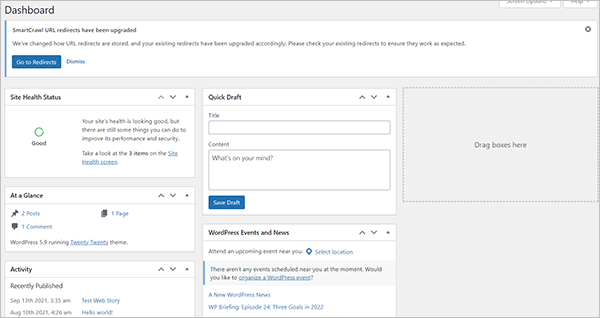
Mengapa tidak menunjukkan kepada mereka halaman arahan admin yang indah dengan informasi berguna seperti ini?
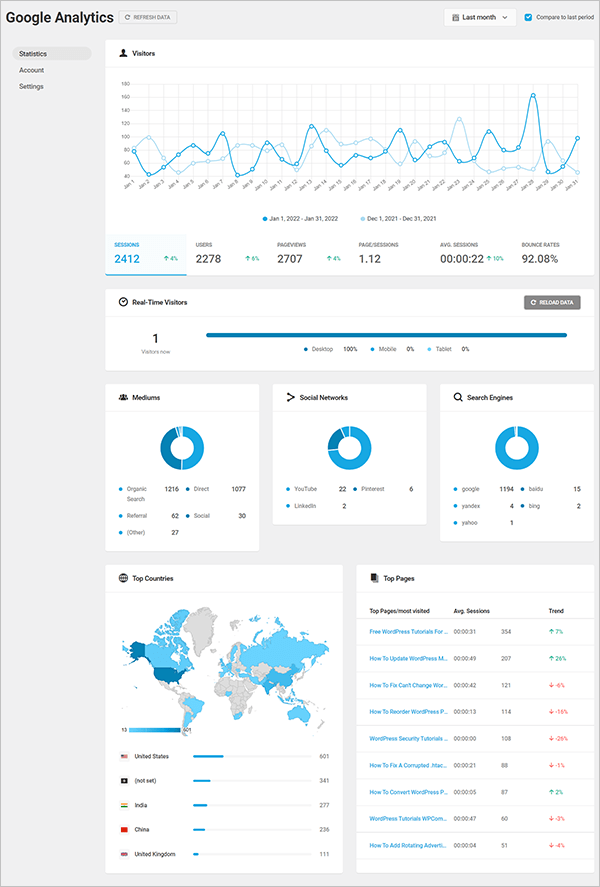
Sekali lagi, Anda dapat menggunakan Branda untuk menyesuaikan panel admin dan menu kiri atau menu sembunyikan/tampilkan tergantung pada peran pengguna. Ini bagus jika Anda adalah satu-satunya admin dan ingin menampilkan menu minimum yang diperlukan untuk pengguna akhir atau menambahkan CSS khusus.
Namun, jika yang ingin Anda lakukan hanyalah mengarahkan pengguna dari halaman admin WordPress ke halaman yang lebih berguna seperti halaman analisis Beehive, maka cukup buat plugin-mu dan tambahkan kode ini:
<?php
fungsi wpmudev_redirect_page() {
global $pagenow;
if ( $pagenow == 'index.php' && ! wp_doing_ajax() && is_plugin_active( 'google-analytics-async/google-analytics-async.php' ) ) {
wp_redirect( admin_url( '/admin.php?page=beehive-google-analytics' ) );
KELUAR;
}
}
add_action('admin_init', 'wpmudev_redirect_page');Menikmati!
Jadikan WordPress Terbang Dengan MU-Plugins
Mudah-mudahan, sekarang Anda tahu semua tentang plugin Harus Digunakan: apa itu, kapan dan kapan tidak menggunakannya, dan bagaimana dan di mana menginstalnya di situs WordPress.
Lihat dokumentasi mu-plugins kami, coba buat dan instal beberapa plugin Anda sendiri yang harus dimiliki, dan jika Anda mengalami masalah atau memerlukan bantuan ahli, hubungi tim dukungan kami…kami siap 24/7 untuk menjawab pertanyaan WordPress apa pun yang Anda memiliki!
Kontributor
Artikel ini ditulis bekerja sama dengan:
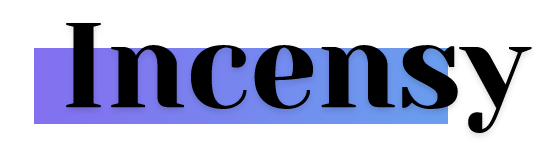
Antoine – Kepedulian. Saya tertarik dengan budaya web dan solusi digital. Saya telah bekerja di bidang ini selama 11 tahun sekarang. Selalu mencari solusi terbaik untuk membantu pelanggan saya mengatasi tantangan digital dan mengembangkan bisnis mereka secara online. Visi saya tentang kesuksesan digital: Dapatkan strategi global, terapkan dengan presisi mendetail, dan selalu tingkatkan.
***
Catatan: Kami tidak menerima artikel dari sumber eksternal. Anggota WPMU DEV, bagaimanapun, dapat menyumbangkan ide dan saran untuk tutorial dan artikel di blog kami melalui Blog XChange.
